これで必要なコンポーネントのダウンロードとインストールが完了した。イメージファイルの作成作業にとりかかることにしよう。そのためには、左ペインで[Distribution Share]から[Operating Systems]を選択する。ここで、[Operating Systems]コンテナを右クリックし、表示されたショートカットメニューの中から[New]コマンドを選択する。するとダイアログボックスが表示されるので、追加したいOSを選択する(図C)。
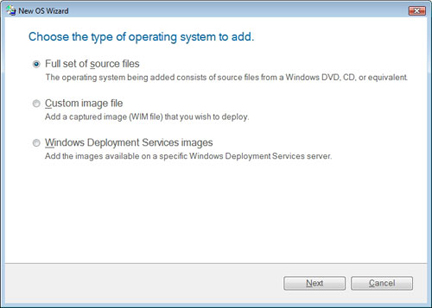 図C:配布共有に追加したいOSの種類を選択する必要がある
図C:配布共有に追加したいOSの種類を選択する必要がある
図Cに示されているように、「New OS Wizard」では3つの異なる選択肢が与えられる:一連の構成ファイルに基づいてイメージを作成するか、WIMファイル形式の既存イメージを提供するか、Windows Deployment Servicesサーバ上のイメージを指定するかのいずれかである。今回は何もないところからのスタートであるため、[Full set of source files]オプションを選択し、[Next]を押す。すると、ウィザードがOSのインストールファイルを求めてくるので、Windows Vistaのインストールディスクを挿入し、インストールメディアへのパスを指定する。
[Next]を押すと、ウィザードが目的のディレクトリの名前を入力するよう求めてくる。そこでWindows Vistaのデフォルトディレクトリ名を受け入れ、[Copy]ボタンを押してファイルのコピー処理を開始する。コピー処理が完了すると、詳細ペインが更新され、インストールメディアに含まれているWindows Vistaのさまざまなエディションが表示される(図D)。
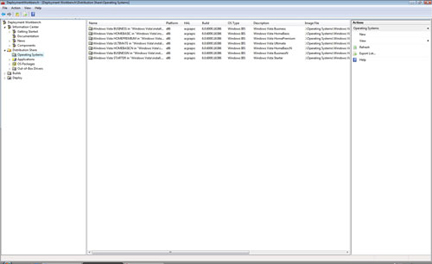 図D:[Operating Systems]コンテナにWindows Vistaのさまざまなエディションのイメージが含まれている
図D:[Operating Systems]コンテナにWindows Vistaのさまざまなエディションのイメージが含まれている
イメージへのアプリケーションの追加
ほとんどの企業では、標準的なアプリケーション一式が各デスクトップマシン上にインストールされている。特殊な仕事を行うユーザーが使用するアプリケーションもあるとはいえ、一般的には皆が使用するMicrosoft Officeなどのアプリケーションがいくつかある。したがって、こういった標準的なアプリケーション一式を配備イメージに含めておくことは理に適っている。
図Dをもう一度見てもらえれば、[Operating Systems]コンテナのすぐ下に[Applications]コンテナがあるのに気付くだろう。作成するイメージにアプリケーションを含めたい場合には、そのアプリケーションを[Applications]コンテナに入れればよい。
アプリケーションをイメージに関連付ける作業は、OSのイメージの作成と同じような方法で行う。[Applications]コンテナを右クリックし、表示されたショートカットメニューの中から[New]コマンドを選択するだけだ。するとWindowsによって「New Application Wizard」が起動される(図E)。
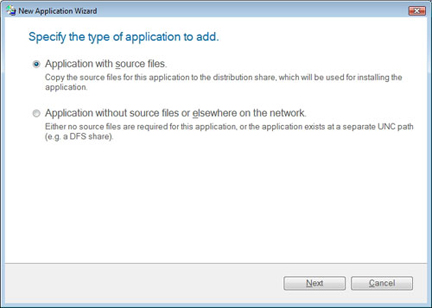 図E:New Application Wizardを使うことで、配備イメージにアプリケーションを含めることができるようになる
図E:New Application Wizardを使うことで、配備イメージにアプリケーションを含めることができるようになる
図Eに示すように、追加するアプリケーションの構成ファイルに関する情報の選択肢が表示される。[Application with source files](構成ファイルの存在しないアプリケーション)オプションは読んで字の如しだ。このオプションは、あなたが作るイメージに含めたい特定アプリケーションのインストールCDが手許にある場合に選ぶことになるだろう。
[Application without source files・・・]オプションは主に、それほど洗練されていないアプリケーションに対して使用される。例えばわたしは、単一の実行ファイルからなるデスクトップ検索ツールを利用している。このツールにはセットアップファイルがないため、従来の考え方でいうところのインストールは不要である。このツールを配布イメージに含めたい場合には、[Application without source files・・・]オプションを選択することになるだろう。
また、この[Application without source files・・・]オプションは、構成ファイルが頻繁にアップデートされる状況での使用にも適している。このオプションを選択すると、Deployment Workbenchは実行されているマシン上に構成ファイルをコピーするために、これらの構成ファイルのロケーションを指定するよう求めてくる。
[Application without source files・・・]オプションを選択すると、構成ファイルのロケーションを指定するよう求められるものの、構成ファイルが実際に配布共有へとコピーされるわけではない。つまり、ロケーションが変わらない限り、構成ファイルを必要に応じて何回でもアップデートすることが可能であり、Deployment Workbenchはいつでも最新版の構成ファイルをイメージに組み入れてくれるというわけだ。





